excel2013如何制作误差线_excel2013制作误差线教程
发布时间:2017-06-15 21:46
相关话题
现在很多人都使用excel2013制作一些金额统计表,制作一个误差线,可以让我们更直观的看到数据。下面是小编整理的excel2013制作误差线的方法,供您参考。
excel2013制作误差线的方法
误差线按钮
点击图表工具——设计——添加图表元素。

点击误差线——标准误差——百分比误差——标准偏差——其他误差线选项。
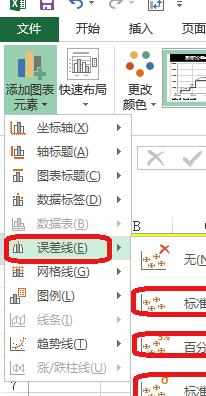
如图所示点击标准误差。
分为X轴偏差——Y轴偏差。X轴偏差向右。

误差线设置
图表工具——格式——系列出货金额Y误差——设置所选内容格式。
负偏差。

图表工具——格式——系列出货金额X误差——设置所选内容格式。
正偏差。

点击设置误差线格式——通过自定义(指定值)来对误差进行设置。
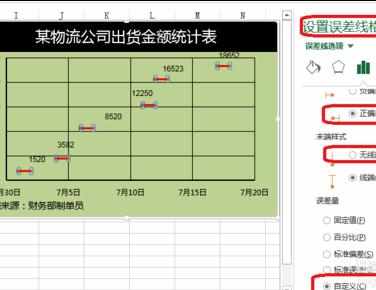
点击设置误差线格式——填充,对误差线的颜色等进行设置。
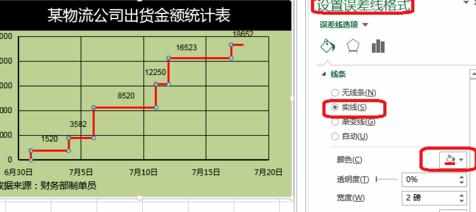

excel2013如何制作误差线_excel2013制作误差线教程的评论条评论